Cet article a été rédigé avec la collaboration de nos éditeurs(trices) et chercheurs(euses) qualifiés(es) pour garantir l'exactitude et l'exhaustivité du contenu.
L'équipe de gestion du contenu de wikiHow examine soigneusement le travail de l'équipe éditoriale afin de s'assurer que chaque article est en conformité avec nos standards de haute qualité.
Cet article a été consulté 12 246 fois.
Sur les appareils Android, il est possible de modifier la langue d’affichage pour l’arabe dans les paramètres. Vous pouvez aussi modifier les réglages du clavier pour pouvoir taper des caractères arabes. Si vous utilisez « OK, Google », vous pouvez aussi ajuster les réglages de reconnaissance vocale pour qu’il reconnaisse l’arabe.
Étapes
Partie 1
Partie 1 sur 3:Modifier la langue d’affichage
-
1Lancez l’application des réglages. Vous la trouverez dans le répertoire des applications que vous pouvez ouvrir en appuyant sur l’icône de la grille en bas de l’écran d’accueil. L’application des réglages est représentée par une icône en forme d’engrenage.
-
2Appuyez sur Langue & saisie. C’est la 4e option de la 3e section des réglages (personnel).
-
3Sélectionnez Langue. C’est la 1re option de la liste Langue & saisie.
-
4Sélectionnez Arabe. L’option sera affichée en arabe (العَرَبِيَّة) et peut être trouvée en bas de la liste [1] .
- Lorsque vous appuierez sur l’option Arabe, l’affichage de votre téléphone changera immédiatement et le texte sera désormais orienté de droite à gauche.
Publicité
Partie 2
Partie 2 sur 3:Modifier les options de saisie
-
1Lancez l’application des réglages. Vous pouvez modifier les paramètres du clavier afin que les caractères arabes soient facilement accessibles. Vous pouvez faire cela à partie de l’application des réglages, que vous trouverez dans le répertoire des applications.
-
2Appuyez sur Langue & saisie. Cela affichera les options de langue.
-
3Sélectionnez le clavier. Si vous avez plusieurs claviers installés, sélectionnez celui que vous utilisez le plus souvent. Le processus pour changer la langue variera selon le clavier, mais c’est en général assez similaire.
-
4Ouvrez la liste des langues. Appuyez sur Langue ou Sélectionner la langue. Cela affichera la liste des langues disponibles pour votre clavier.
-
5Sélectionnez la langue Arabe. Il se peut qu’il y ait aussi une version pour le marocain, si vous en avez besoin.
- Si l’arabe n’est pas disponible, vous pouvez installer un autre clavier. Le « Google Keyboard », que vous trouverez dans le « Google Play Store », supporte l’arabe.
-
6Lancez une application de texte. Une fois que vous aurez activé la langue arabe, vous devrez la sélectionner pour l’utiliser. Lancez une application de texte afin de pouvoir basculer entre les différentes langues.
-
7Changez de langue. Pour basculer entre les langues, appuyez sur l’icône en forme de globe. Chaque fois que vous appuierez dessus, vous basculerez vers une langue différente. La langue sélectionnée s’affichera sur la barre d’espace [2] .
- vous pouvez aussi appuyer et maintenir l’appui sur la barre d’espace pour avoir un aperçu des langues disponibles.
Publicité
Partie 3
Partie 3 sur 3:Modifier la langue dans « OK, Google »
-
1Lancez l’application Google. Vous pouvez modifier la langue pour le service « OK, Google » afin qu’il reconnaisse et qu’il parle l’arabe. Vous pouvez accéder aux paramètres à partir de l’application Google de votre appareil.
-
2Appuyez sur le bouton du menu (☰). Vous le trouverez dans le coin supérieur gauche de l’application « Google ». Vous pouvez aussi le faire apparaitre en le faisant glisser depuis la gauche de votre écran.
-
3Appuyez sur le bouton Paramètres. Il se trouve dans le menu de l’application « Google ». Cela ouvrira le menu des paramètres de l’application.
-
4Appuyez sur Voix. Cela ouvrira les réglages pour l’application « OK, Google ».
-
5Sélectionnez Langues. Vous trouverez l’option tout en haut du menu vocal.
-
6Cherchez la langue arabe. Faites défiler les options jusqu’à ce que vous trouviez l’option « Arabe ». Vous aurez le choix entre différentes langues.
-
7Cochez la langue que vous souhaitez. Ce sera la langue utilisée dans « OK, Google » pour vous lire les résultats de recherche et qui vous permettra d’utiliser « OK, Google » en arabe.
- Vous devrez être connecté à internet afin d’utiliser « OK, Google » en arabe. En effet, les fichiers de langue arabe ne sont pas encore disponibles pour la reconnaissance vocale hors-ligne au moment de la rédaction de cet article en octobre 2016
Publicité

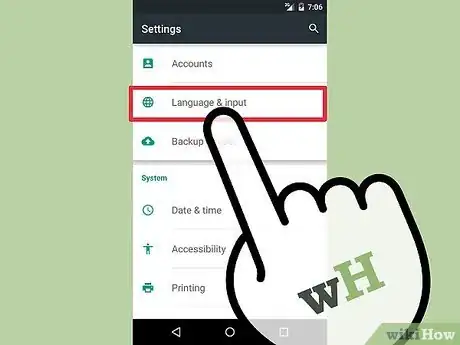
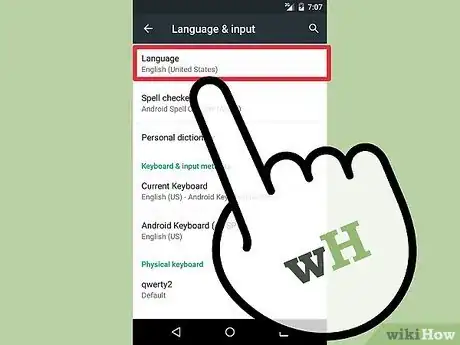
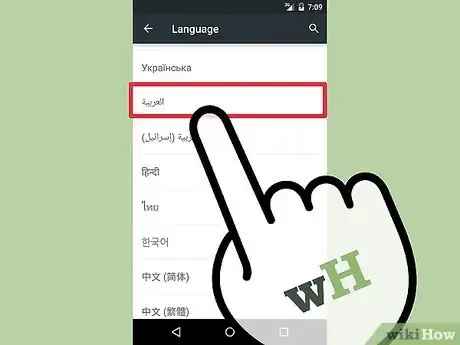
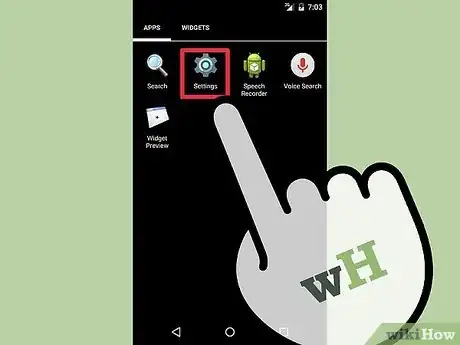
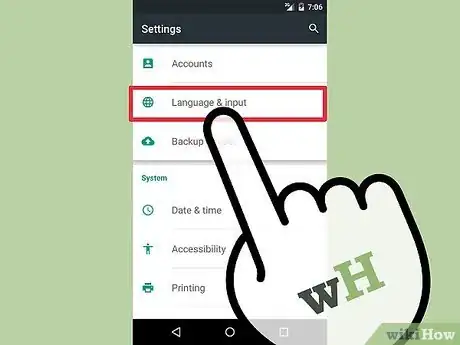
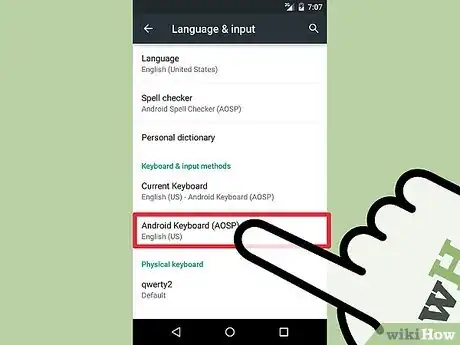
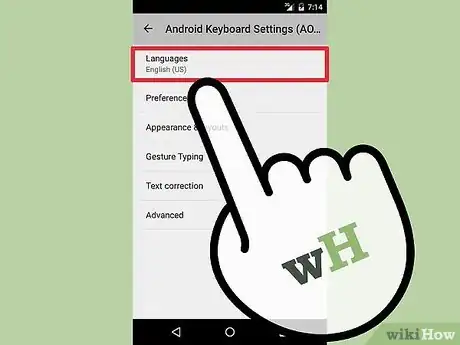
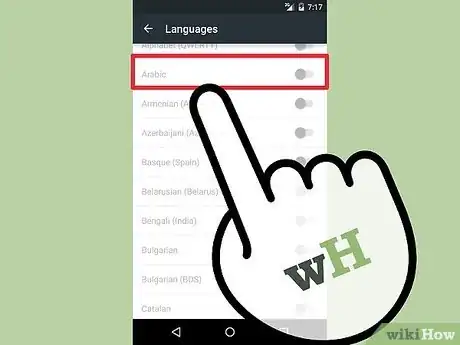

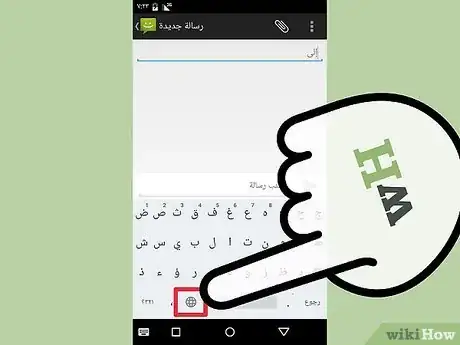
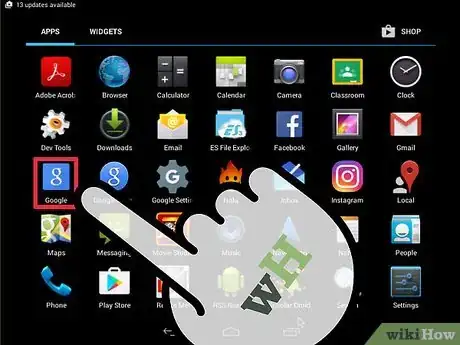
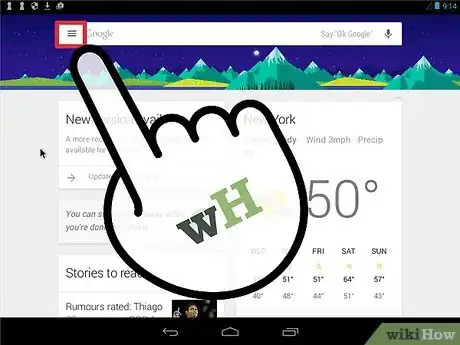
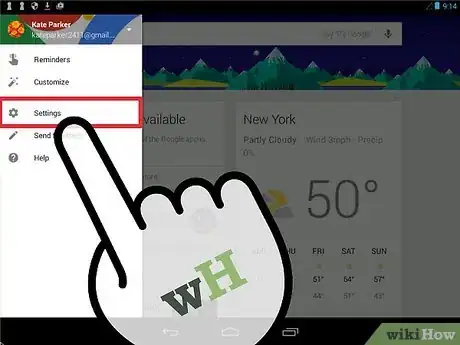
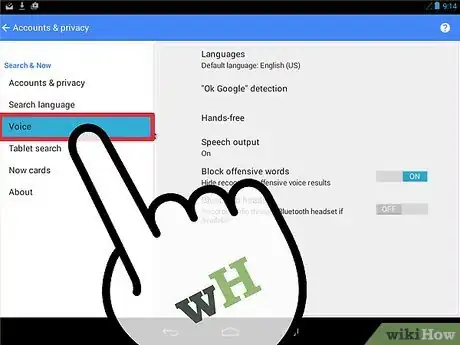
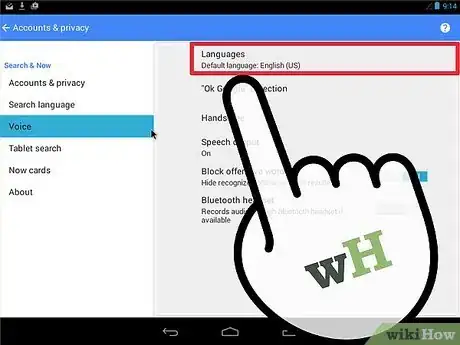
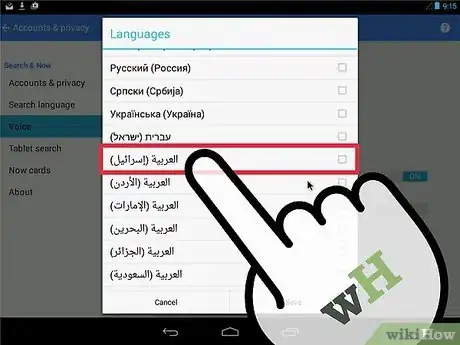
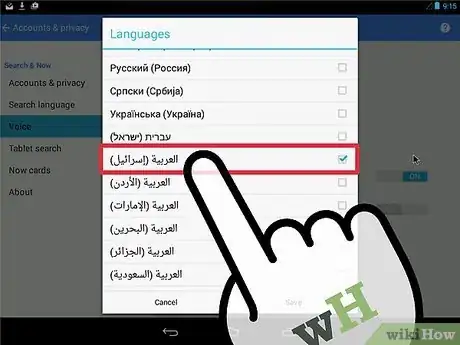













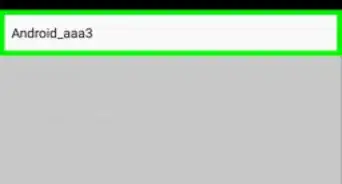





L'équipe de gestion du contenu de wikiHow examine soigneusement le travail de l'équipe éditoriale afin de s'assurer que chaque article est en conformité avec nos standards de haute qualité. Cet article a été consulté 12 246 fois.